ați observat că nu ați primit alertele de urgență de testare din SUA pe iPhone care tocmai s-au întâmplat? Sau poate ați făcut – o și doriți să dezactivați alertele de testare? După cum se dovedește, nu aplicația Setări de pe iPhone le controlează. Citiți de-a lungul pentru modul de a activa/dezactiva alerte de urgență de testare pe iPhone.
probabil ați primit alerte de urgență sau alerte AMBER pe iPhone și Apple Watch înainte de care sunt activate în mod implicit.
cu toate acestea, alertele de urgență de testare sunt activate separat și trebuie să vă înscrieți pentru a le primi. Dacă ați observat știrile despre FCC și FEMA făcând o alertă de urgență de testare mai devreme astăzi, dar nu le-ați primit, iată ce trebuie să faceți.
alternativ, dacă le-ați primit și nu doriți să mergeți mai departe, vom acoperi, de asemenea, modul de dezactivare a alertelor de urgență de testare.
cum să activați/dezactivați alertele de urgență de testare pe iPhone în SUA
- lansați aplicația pentru telefon și alegeți tastatura
- pentru a activa alertele de urgență de testare, formați *5005*25371# și atingeți butonul de apel
- ar trebui să vedeți o alertă care să spună „alerte de testare activate.”
- pentru a dezactiva alertele de urgență de testare, formați * 5005 * 25370# și apăsați apel
- ar trebui să vedeți o alertă care să spună „alerte de testare dezactivate.”
Iată cum pare să activați alertele de urgență de testare:
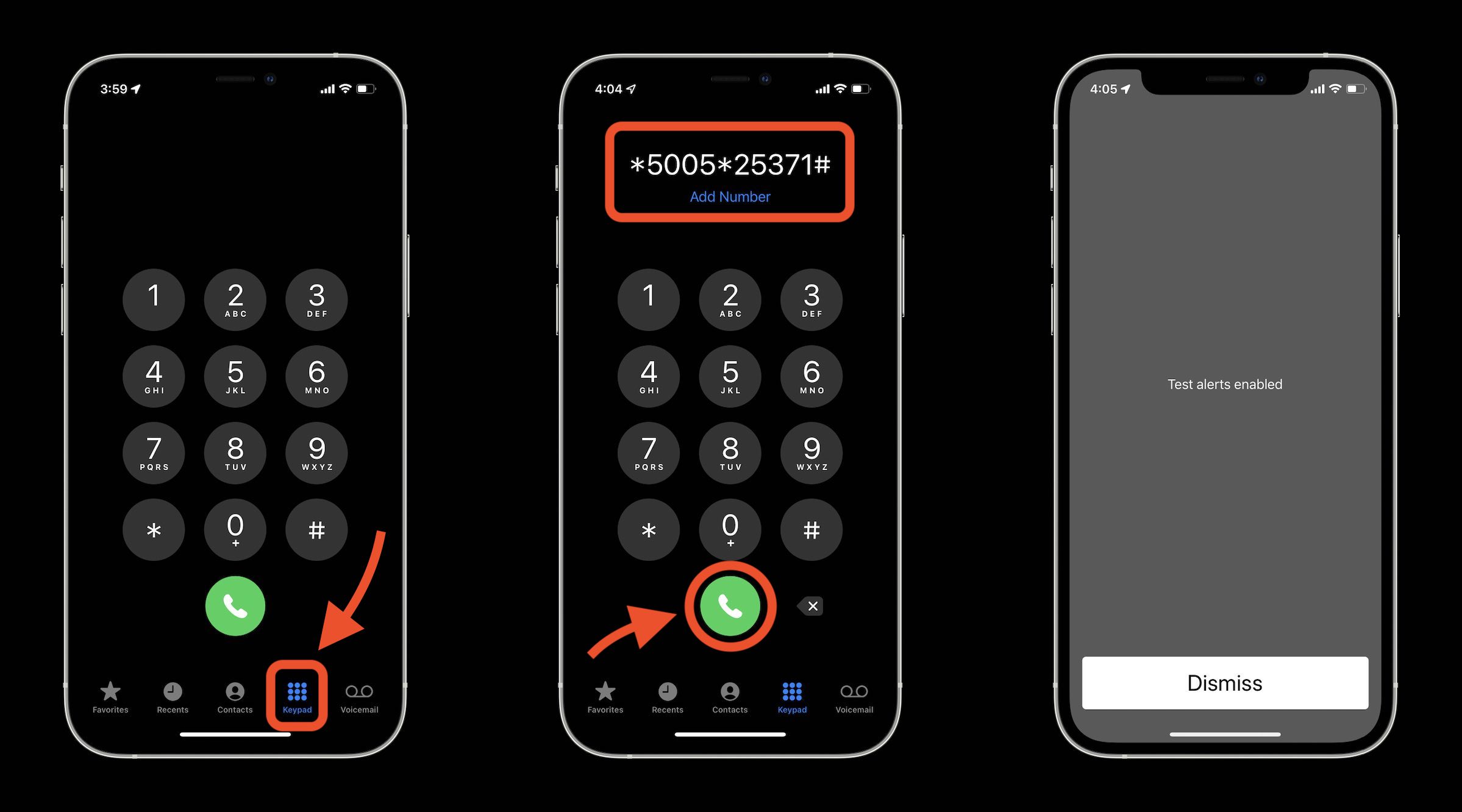
Apple notează într-un document de asistență că „alertele de testare guvernamentale sunt disponibile cu transportatorii americani, inclusiv Puerto Rico. Administrația locală este responsabilă pentru conținutul și frecvența alertelor de testare.”
cum să gestionați alertele reale de urgență pe iPhone
în ceea ce privește alertele reale de urgență și siguranță, iată cum să le controlați pe iPhone:
- deschideți aplicația Setări
- atingeți Notificări
- glisați până în partea de jos
- acum Puteți activa sau dezactiva alertele de chihlimbar, de urgență și de siguranță publică
- cu alerte de urgență puteți opta pentru a le obține fără sunet, dezactivând „livrați întotdeauna”
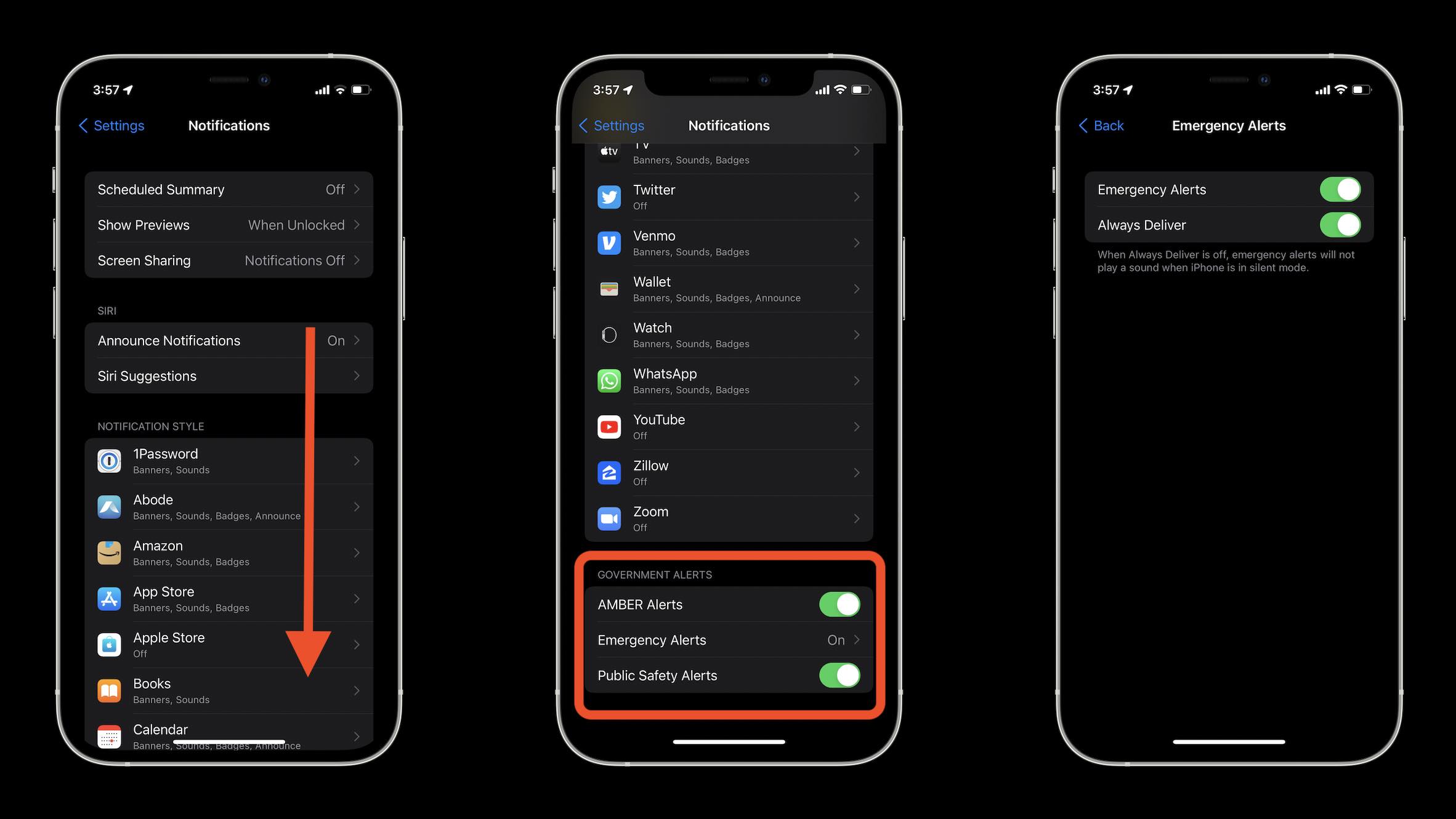
și iată cum descrie Apple diferitele alerte de urgență:
- alerte emise de guvernul țării sau regiunii dvs.
- alerte care implică amenințări iminente la adresa siguranței sau vieții
- alerte pentru condiții meteorologice extreme
- alerte AMBER (America ‘ s Missing: Broadcast Emergency Response)*
- alerte de siguranță publică*
*alertele AMBER și alertele de siguranță publică nu sunt disponibile în toate țările sau regiunile.
citiți mai multe tutoriale 9to5Mac:
- iOS 15 beta hands-on: 300+ modificări și caracteristici
- Hands-on: Iată cum funcționează sunetele de fundal în iOS 15
- iPhone: Cum se activează și se dezactivează iCloud Private Relay în iOS 15
- iOS 15 aduce o nouă funcție de notificări pentru Siri, iată cum funcționează
- Iată cum se compară Beats Studio Buds cu AirPods și AirPods Pro
FTC: folosim link-uri de afiliere auto care câștigă venituri. Mai mult.
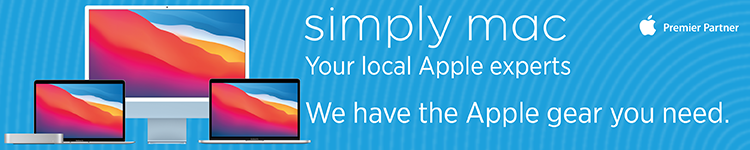
consultați 9to5Mac pe YouTube pentru mai multe știri Apple: